У багатьох користувачів смартфонів/планшетів іноді виникає питання «Як збільшити оперативну пам’ять на Android?».
Справа в тому, що в деяких випадках пристрій з цією операційною системою починає дуже сильно гальмувати.
Це зазвичай починається після досить тривалого часу використання.
Додатки і файли накопичуються і це призводить до того, що оперативна пам’ять гаджета просто не встигає обробляти все це. Тому виникає необхідність збільшення її обсягу.
Всього існує три способи виконання завдання.
Перший – найпростіший полягає в тому, щоб правильно розпорядиться вже наявними ресурсами смартфона/планшета.
Сенс другого практично в тому ж, але в даному випадку ми будемо мати справу з видаленням додатків.
Нарешті, третій спосіб полягає у використанні тих або інших спеціалізованих програм. Такі створюють файл підкачки і завдяки цьому мають можливість збільшити оперативну пам’ять.
Отже, приступимо!
Зміст:
Спосіб 1: Оптимізація існуючих додатків
Тут все досить просто – треба взяти і відключити ті програми, які Вам не потрібні на даний момент.
Так, було б добре видалити їх, але проблема в тому, що далеко не кожну програму можна просто прибрати з пристрою.
Зате відключити можна практично все, крім системних. З останніми, на жаль, нічого зробити не вийде. Але і без них операційна система працювати не буде.
Тому вам потрібно просто зупинити виконання непотрібних додатків.
Для цього виконайте кілька простих кроків:
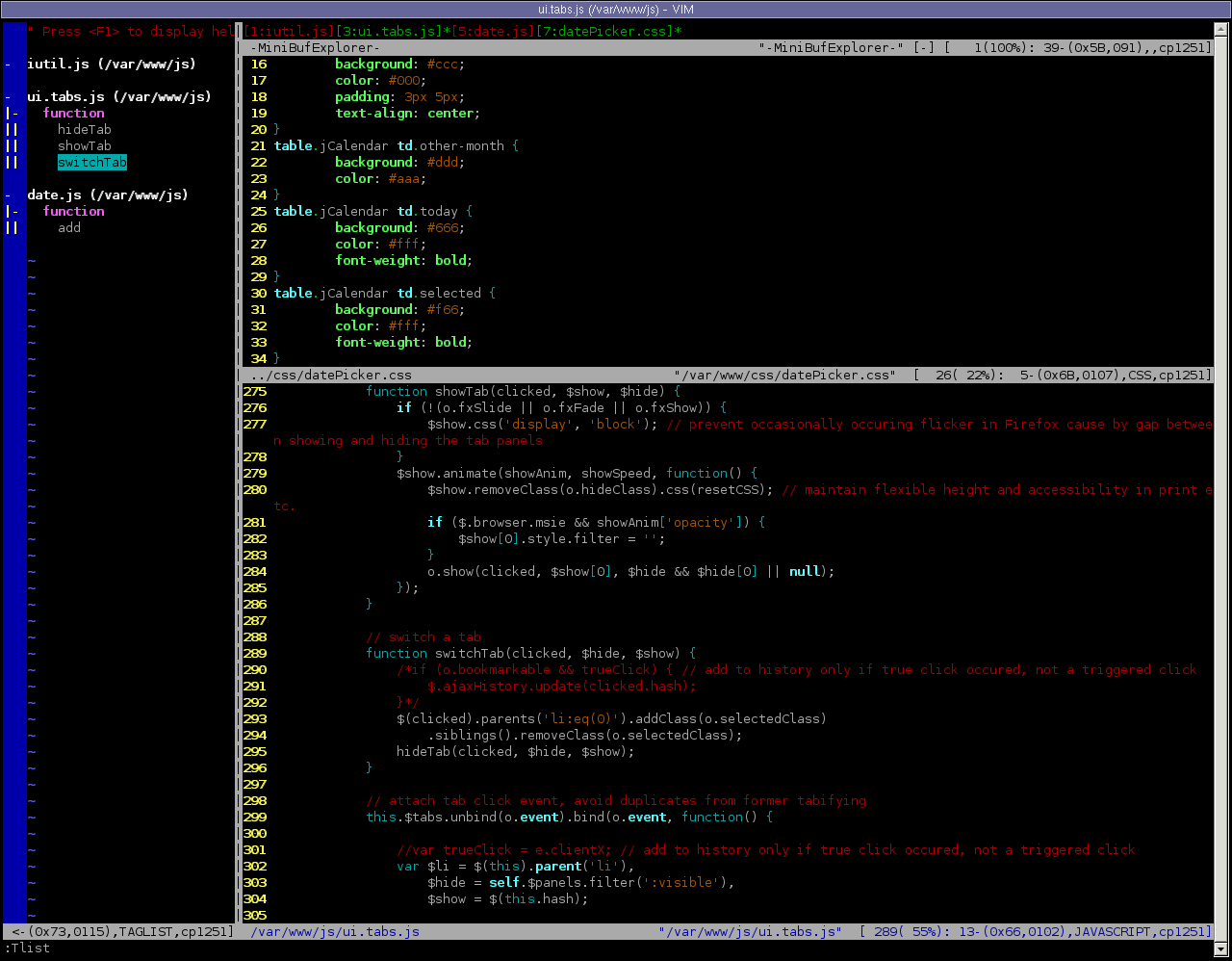
Рис. 1. Список додатків на Андроїд і меню одного з них
Тоді оперативна пам’ять буде трохи розвантажена і пристрій буде готовий до подальших навантажень.
Після такої процедури смартфон/планшет відразу ж почне працювати швидше і зможе обробляти великі обсяги інформації.
Читайте також:
Як швидко зробити бекап пристрої на базі Андроїд. Всі можливі способи
Як користуватися Kingroot на Андроїд!? Детальна інструкція (2017)
Як розблокувати забутий ключ Андроїд?
Емулятор Android на ПК Windows російською: огляд 5 кращих програм
Спосіб 2: Видалення програм
Як ми говорили вище, у деяких випадках краще буде просто видалити додатки. Тоді вони абсолютно точно не зможуть створювати навантаження на систему.
Але деякі програми не можна видалити. Вони називаються системними.
До таких відноситься стандартний ліхтарик, програми від Microsoft тощо. Звичайно, деякі з них дійсно краще не видаляти.
Але є й ті, без яких цілком можна обійтися.
Приміром, на кожному телефоні/планшет з ОС Андроїд є додаток Gmail. Якщо ви не користуєтеся електронною поштою від Google, то воно вам не потрібно, але видалити його просто так не вийде.
Так от, є два способи видалити запресовані додатка:
Права суперкористувача також називають рут правами. Щоб їх отримати, легше всього використовувати спеціальні програми. Наприклад, існує KingRoot.
Це одна з найпопулярніших програм для отримання рут прав. Щоб ним скористатися, зробіть ось що:
- скачайте KingRoot з офіційного сайту програми і встановіть її;
- запустіть програму;
- якщо все добре, стане доступною кнопка «Try to root», натисніть на неї;
- зачекайте, поки пристрою будуть надані права суперкористувача.

Рис. 2. Використання KingRoot на смартфоні
Якщо у вас не вийшло виконати зазначену вище інструкцію, спробуйте скористатися тим же KingRoot, але на комп’ютері. Для цього виконайте ряд простих кроків:
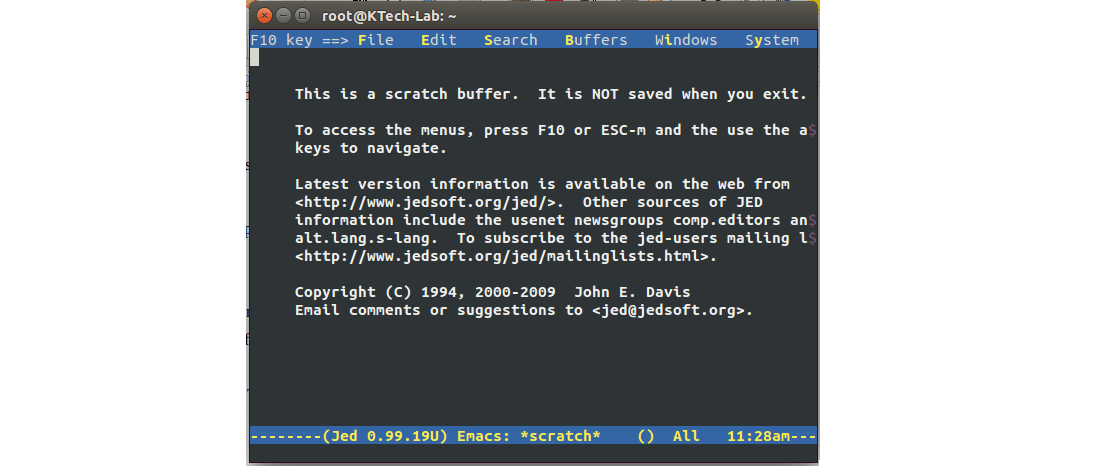
Рис. 3. Пошук підключених пристроїв у KingRoot на комп’ютері

Рис. 4. Дозвіл налагодження USB на вашому телефоні
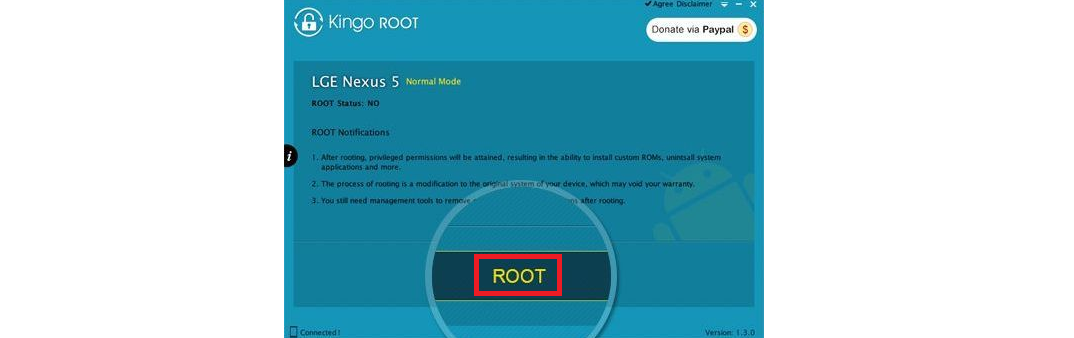
Рис. 5. Кнопка присвоєння рут прав підключеного пристрою
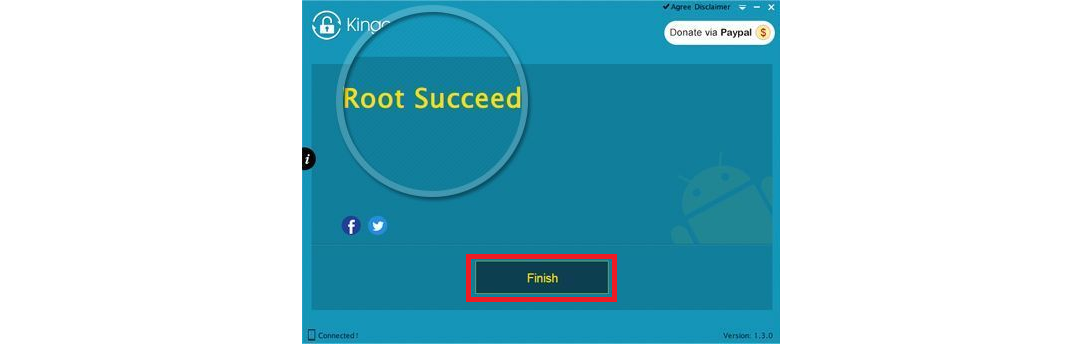
Рис. 6. Закінчення присвоєння рут прав KingRoot на комп’ютері
Після цього ви зможете працювати з правами суперкористувача. Знову заходите в список додатків, відкривайте будь-та там буде кнопка «Видалити».
Натисніть на неї, щоб виконати видалення.
Крім KingRoot, зверніть також увагу на такі додатки, які допоможуть виконати завдання присвоєння рут прав:
- iRoot;
- Універсальний Androot;
- Framaroot;
- Vroot;
- KingRoot;
- Kingoapp;
- Towelroot;
- Root Genius;
- WeakSauce.
Більшість з них допомагають виконати поставлену задачу в один клік.
Просто. Чи Не правда?
Ще простіше встановити спеціальні програми, які дозволяють видаляти інші додатки. Приміром, існує Super Cleaner.
Додаток створено в 2017 році командою розробників Hawk App Studio. Щоб ним скористатися, зробіть наступне:
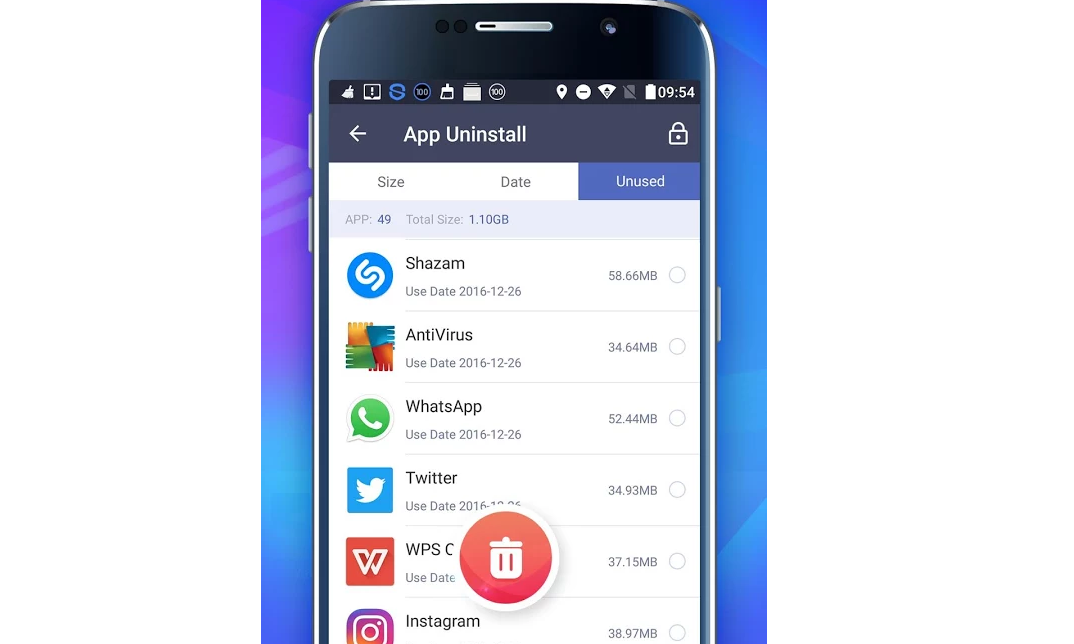
Рис. 7. Список додатків для видалення в Super Cleaner
У всіх подібних програм однаковий алгоритм використання – потрібно зайти в список додатків і натиснути на те, яке потрібно видалити.
Ось список інших програм для видалення програм:
- Clean Master Lite;
- DU Speed Booster;
- CCleaner;
- Clean My Android.
Видалення непотрібних програм дозволить значно збільшити обсяг доступної оперативної пам’яті. Також в цьому допоможе використання файлів підкачки.
Вам це може бути цікаво:
Кращі ігри на Android 2017: ТОП-8 найкращих
Архіватор RAR для Android — Особливості використання
Як створити додаток для Android: Інструкція з налаштування програм
Спосіб 3: Використання спеціальних програм
Принцип тут той же самий, що і на комп’ютерах. Є файл підкачки, який бере на себе ту навантаження, яку не може взяти основна пам’ять пристрою.
Так от, існує безліч програм, які дозволяють створювати такі файли і додавати їх на смартфон/планшет. Розглянемо найбільш зручні та популярні з них.
SWAPit RAM EXPANDER
Досить цікава і створена звичайними гиками програма. Вона дозволяє створювати файли підкачки об’ємом до 2,5 Гб.
Якщо у Вас є, наприклад, 1 Гб стандартної оперативної пам’яті, то ще 1 Гб буде просто скарбом. Щоб скористатися SWAPit RAM EXPANDER, зробіть наступне:
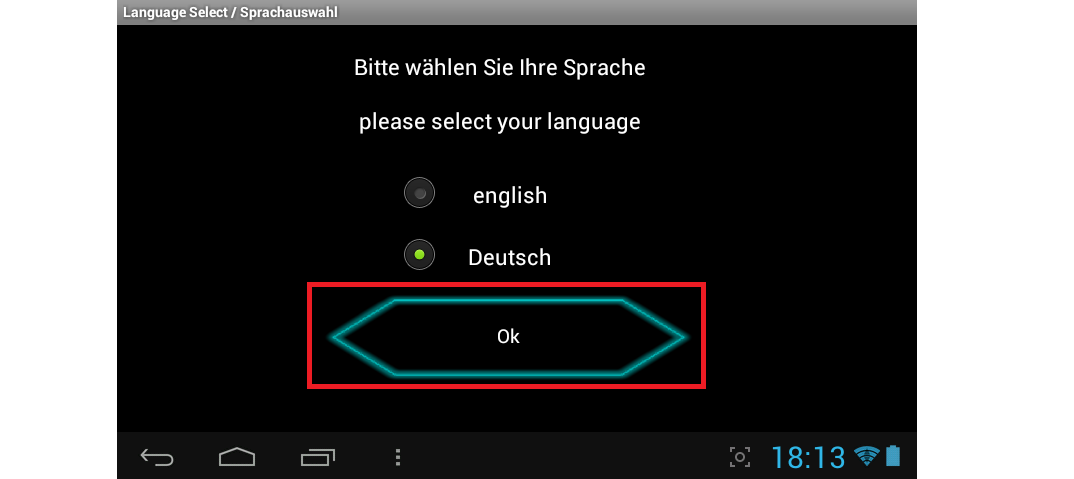
Рис. 8. Вибір мови в SWAPit RAM EXPANDER
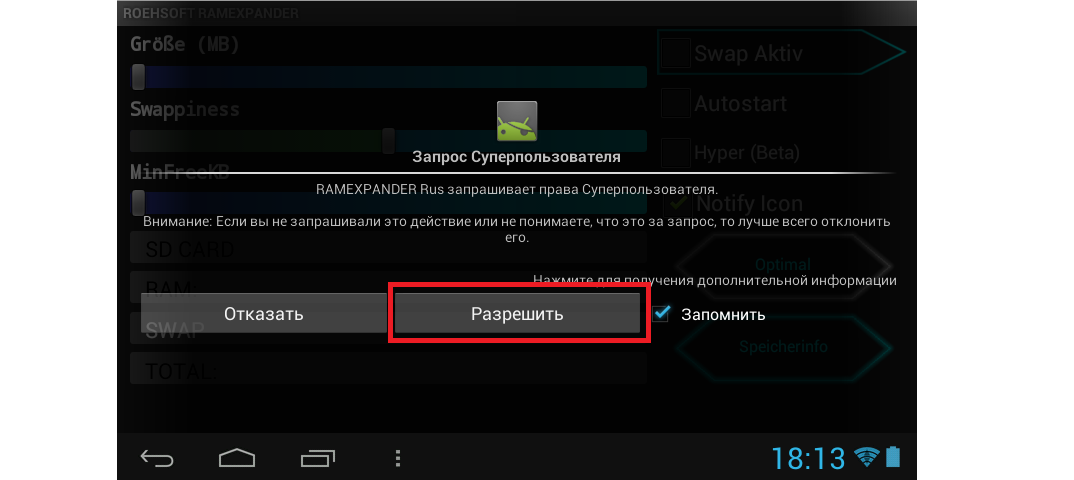
Рис. 9. Запит на надання прав суперкористувача в SWAPit RAM EXPANDER
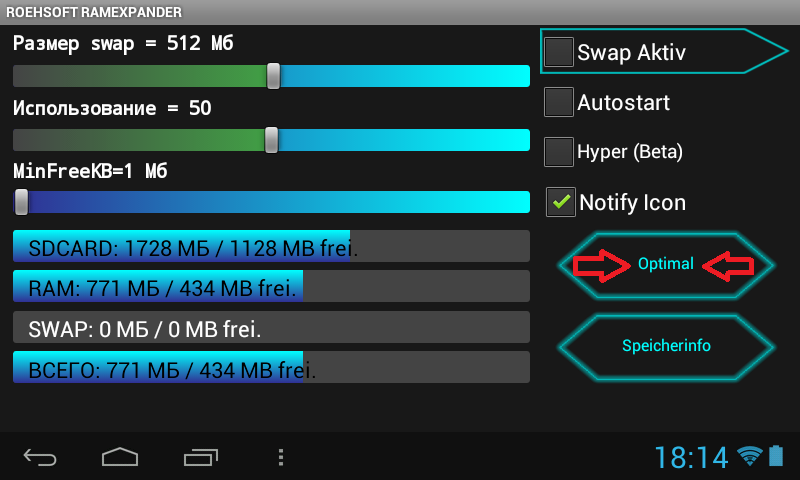
Рис. 10. Кнопка «Optimal» в головному меню програми
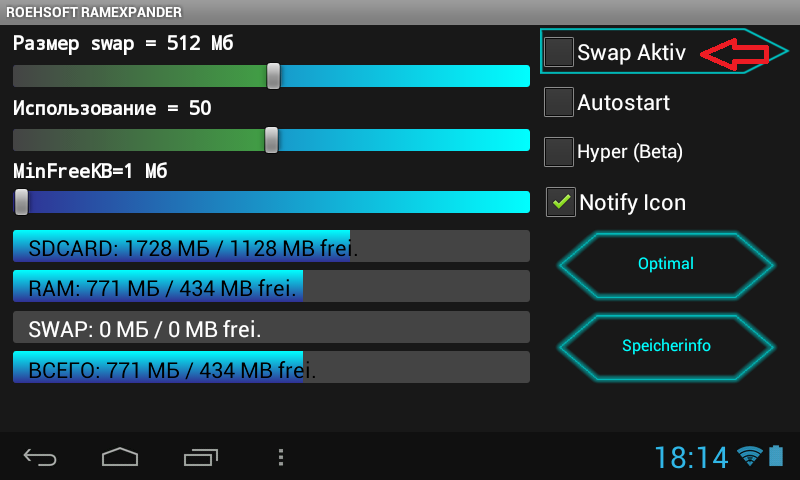
Рис. 11. Функція сканування
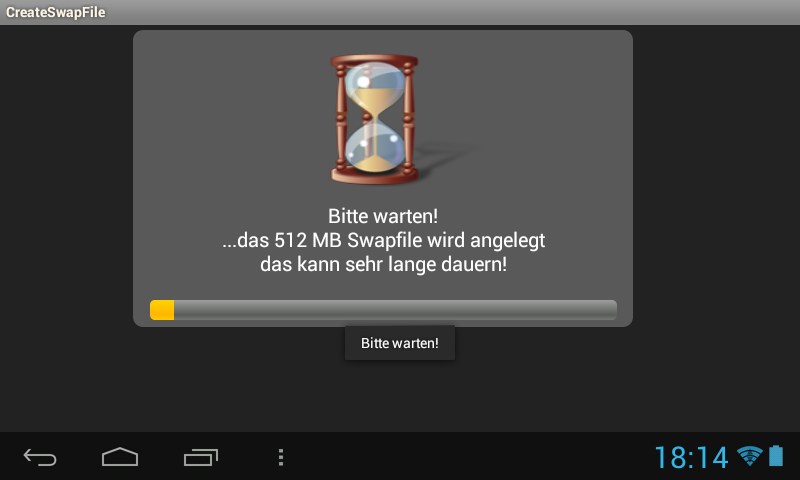
Рис. 12. Процес сканування пристрою в SWAPit RAM EXPANDER
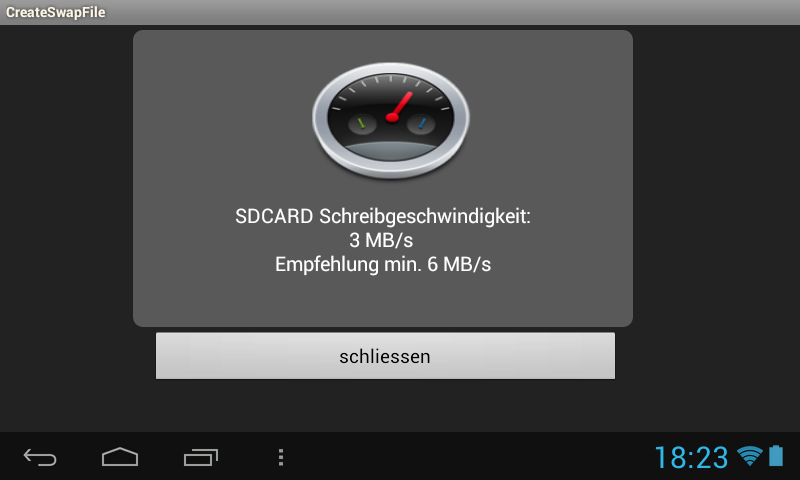
Рис. 13. Результат сканування в SWAPit RAM EXPANDER
Власне, це все, що потрібно зробити. Далі буде автоматично створений файл. Буває, що сканування в SWAPit RAM EXPANDER закінчується помилкою.
Це означає, що дана програма вам не підходить. Тоді потрібно використовувати іншу.
Читайте також:
Програми для форматування жорсткого диска. ТОП-6 кращих програм
Топ браузерів 2017 року: кращі програми для роботи в інтернеті
3 кращі програми для розгону процесора Intel
ROEHSOFT RAMEXPANDER
Ця програма платна і щоб завантажити її на Google Play, доведеться заплатити. Якщо ви готові піти на такий крок, зробіть ось що:
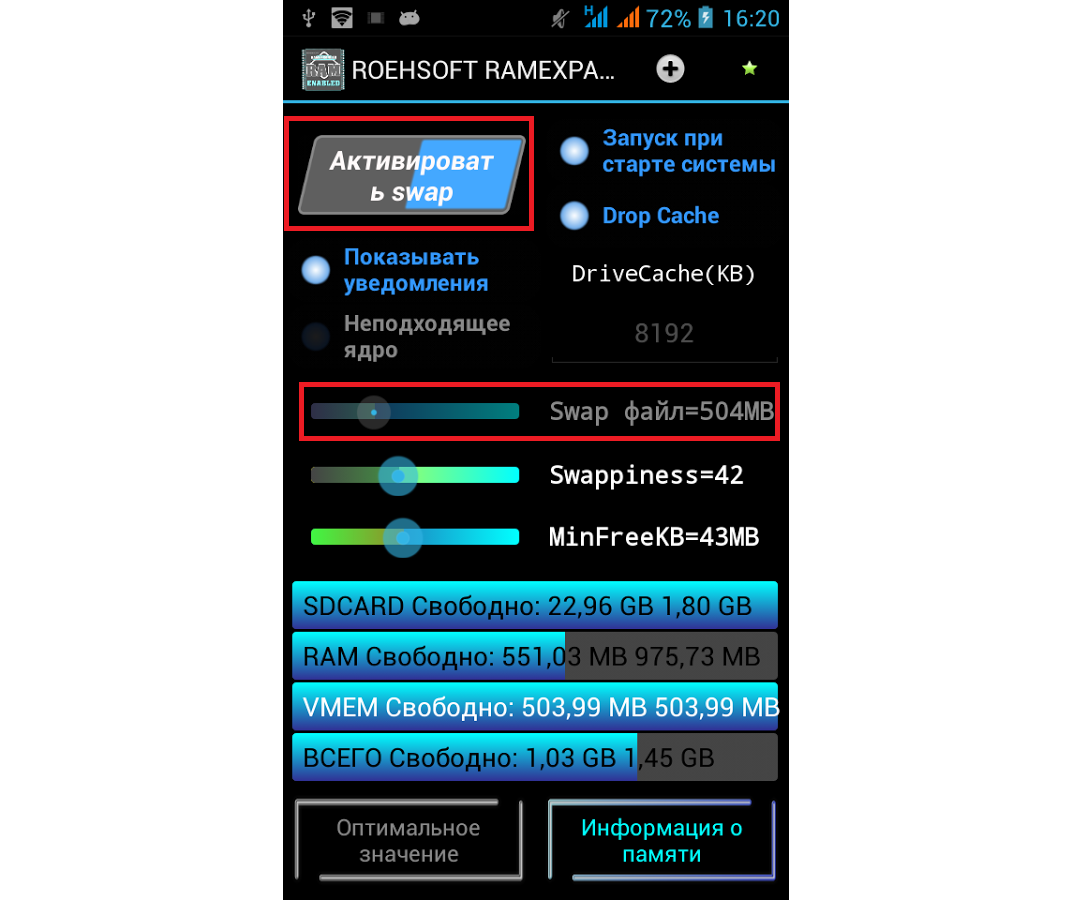
Рис. 14. Вікно ROEHSOFT RAMEXPANDER
Тепер при кожному запуску системи виконуватиметься і файл підкачки. Як бачимо, в ROEHSOFT RAMEXPANDER все дуже просто. Але ця програма платна.
Можна скористатися безкоштовним варіантом SWAPit RAM EXPANDER. Вибирайте те, що вам буде зручніше.
Успіхів у роботі!
У відео нижче показаний ще один спосіб створення файлу підкачки на ОС Android.
Як правильно створити файл підкачки,і що це таке
У відео я розповім про те,як правильно зробити файл підкачки на телефоні android. P. S. У відео я забув сказати,що в програмі Swapit Ram Expander(Ram Expander) файл підкачки відключати і видаляти не потрібно!Програма сама відключить файл підкачування при підключенні USB!

















![[Огляд] Xiaomi MiJia M365 – відмінний [електросамокат] від надійного китайського виробника](http://web-city.org.ua/wp-content/uploads/2018/01/P1160682_1-218x150.jpg)













![[DNS probe finished no Internet] Як виправити помилку?](http://web-city.org.ua/wp-content/uploads/2018/01/1-42-218x150.jpg)





























